
光影魔术手下载安装是一款专为图片制作与处理打造的电脑软件。光影魔术手(附教程大全)2017经典pc版比PS操作更简单,比手机版功能更齐全,是图片处理首选工具。不管是抠图去水印,还是改照片背景颜色调整照片大小都能轻松搞定。感兴趣的用户快下载光影魔术手试试吧。
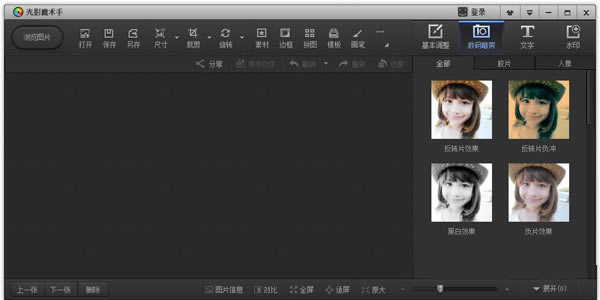
1、软件特权:光影魔术手是完全免费使用的,大家在本站下载安装后可放心使用
2、功能强大:人像处理、添加相框功能、任意拼图模式、添加水印和文字、制作精美日历等等
3、实用性高:光影魔术手操作简单,轻松处理图片,不需要任何基础,图像处理不比PS差
4、专业性强:图像批处理还拥有强大的调图参数和丰富的数码暗房特效让你轻松制作专业时尚大片
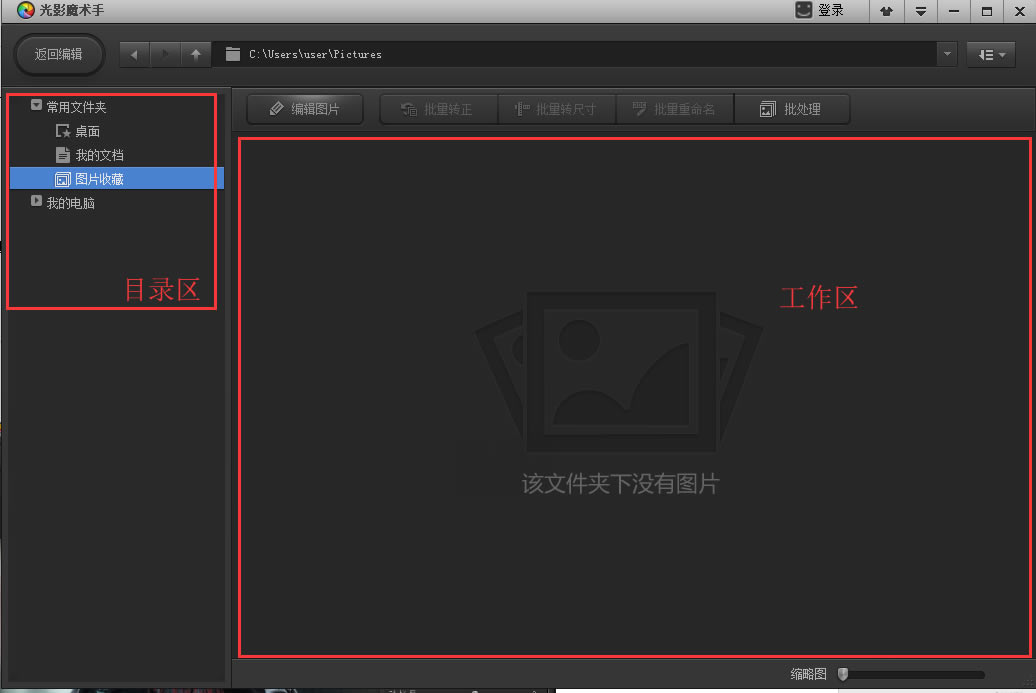
1、准备工作:准备好要换底色的图像,知道图像所存放的位置,方便一会查找与使用。
2、用光影魔术手打开一张图片。打开图片的方法是点击左侧目录区,在目录下查找自己已准备好的素材即可,如下图所示:
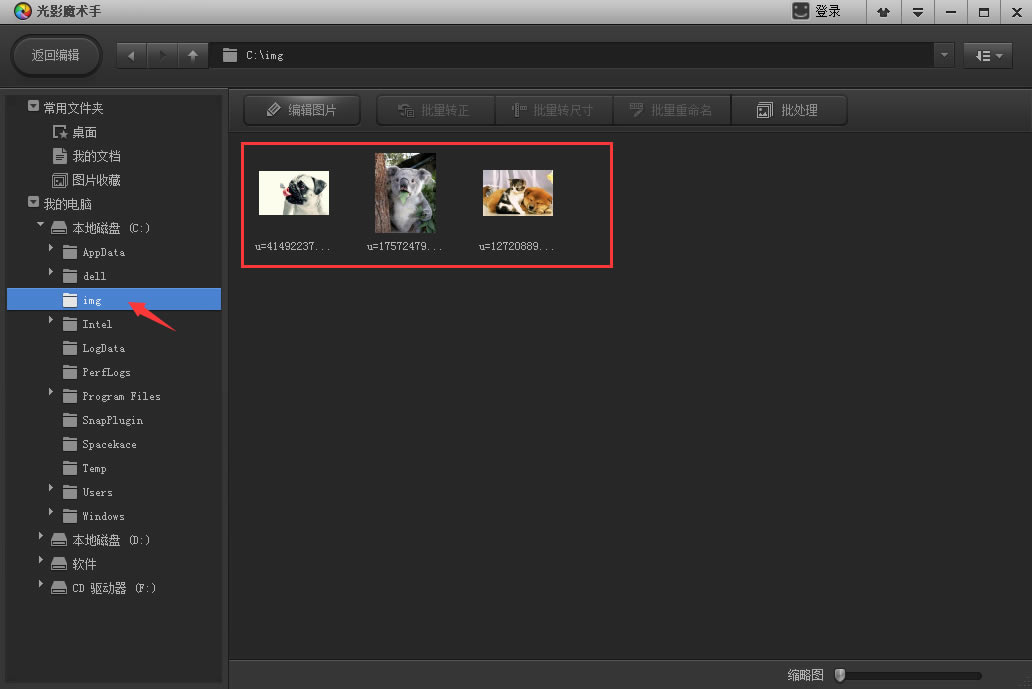
当然如果你喜欢使用快捷键的话,也可使用Ctrl+O键在弹出的对话框内选择我们的图片,点击“打开”也是可以的,如图所示:
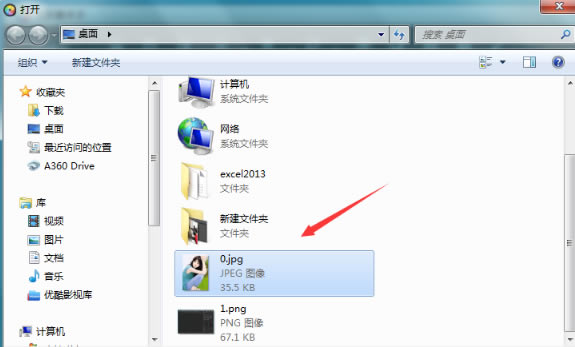
这里我们以第一种方式打开,继续下面的介绍:
3、在打开的目录下找到自己的素材图片,选中它接着点击上方的“编辑图像”即可,如下图所示:
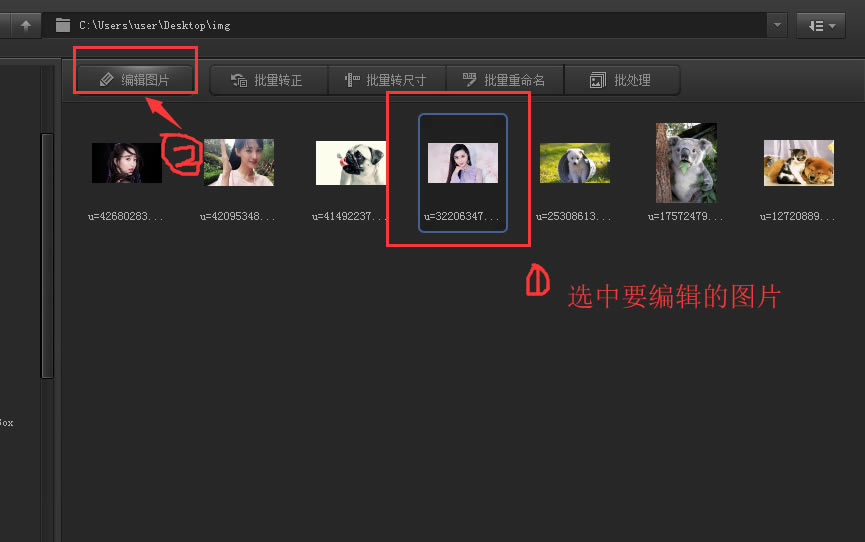
4、打开要编辑的图片会就会看到如下界面,接着我们点击偏右些的(箭头所指)的小工具,单击打开选择【抠图】→【自动抠图】。(抠图有四种模式:自动抠图、手动抠图、形状抠图、色度抠图;如果图片是和背景比较鲜明的话,选择自动抠图这样比较方便)
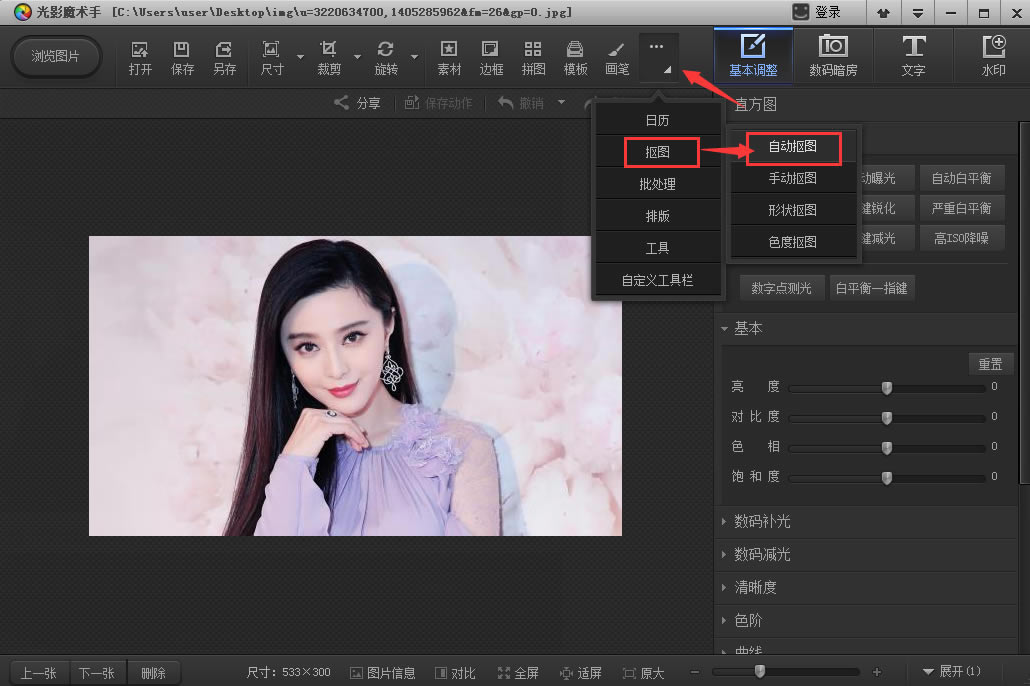
5、光影魔术手软件可以通过放大缩小来调整图片的尺寸,放大图像编辑更容易些。这里我们在右边有【选中笔】与【删除笔】两种画笔可供选择,这里选择【选中笔】然后将画笔移动背景中画上一笔即可,如果背景不能全部涵盖进去的话,再继续涂画没有涵盖的区域即可。其实,如果所要抠取的是一个色彩比较单一的物体的话,直接在该物体上涂画即可。(用选中笔在要选中的区域上划线,用删除避在不需要的区域上划线即可。)
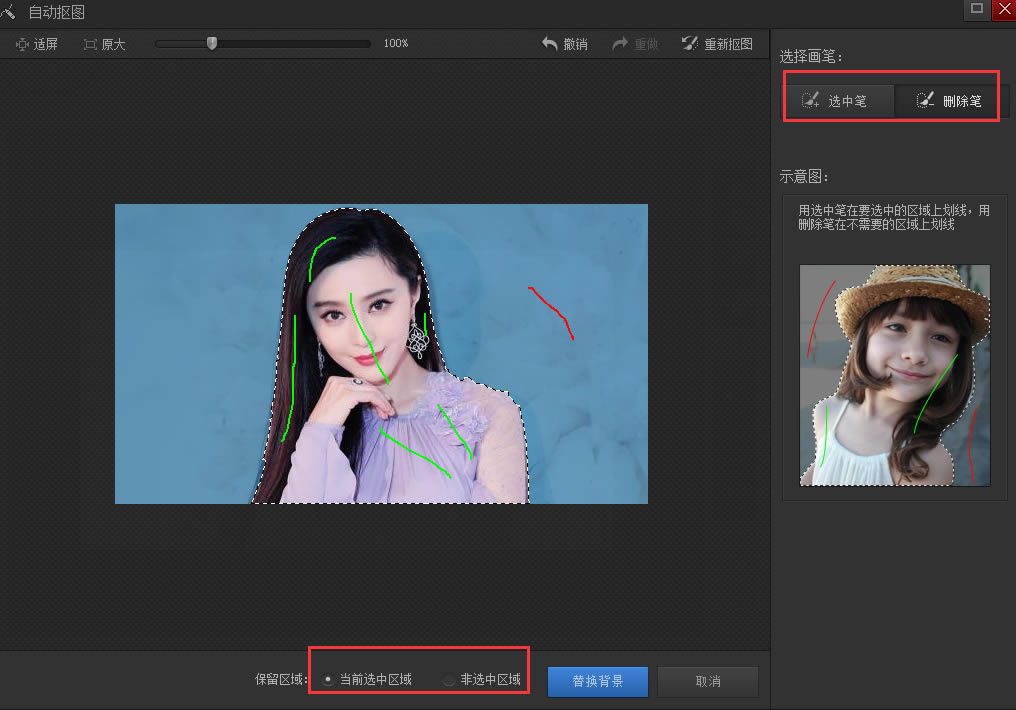
6、用选中笔/删除笔划线完后,可点击替换背景点击查看自己扣的图,如果不满意还可以点击“返回抠图”继续编辑。确认抠图完成可点击在右边的背景色来选择替换,这里有各种颜色可供选择也可以调取电脑存有的图片作为背景。在下方还可以对图像进行简单的前景操作,如边缘羽化、前景透明度等。
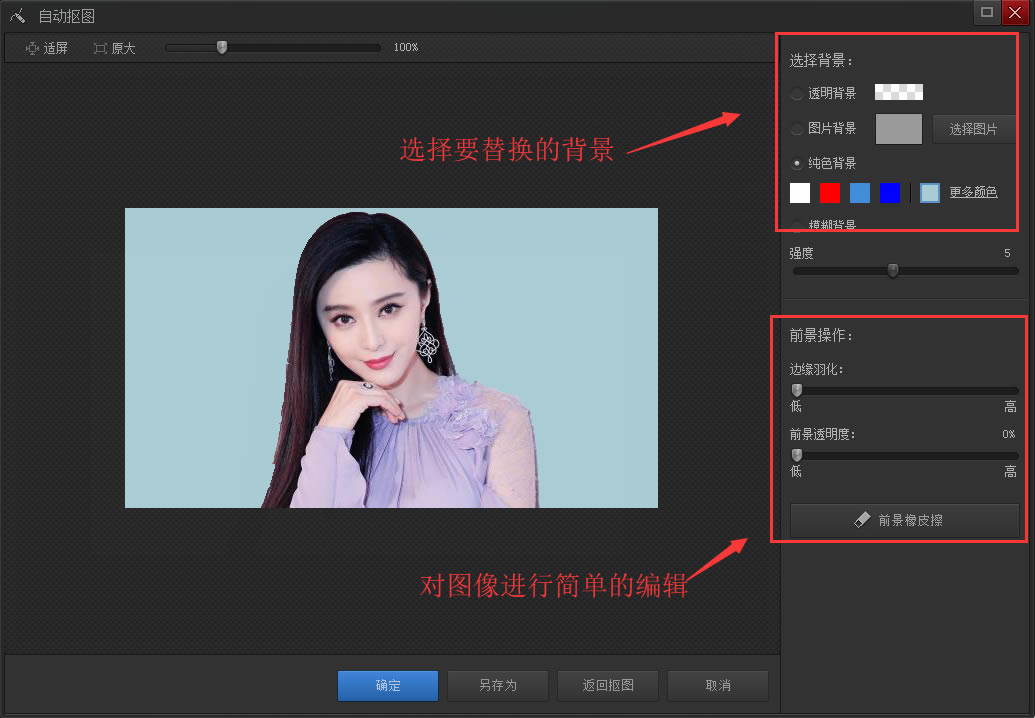
7、光影魔术手毕竟是简单的图像处理软件没有那么专业,所以图像显得可能会比较粗糙。我们可以简单设置边缘羽化、前景透明度可使图像看起来更加好看,编辑完成可可点击“另存为”将图片保存
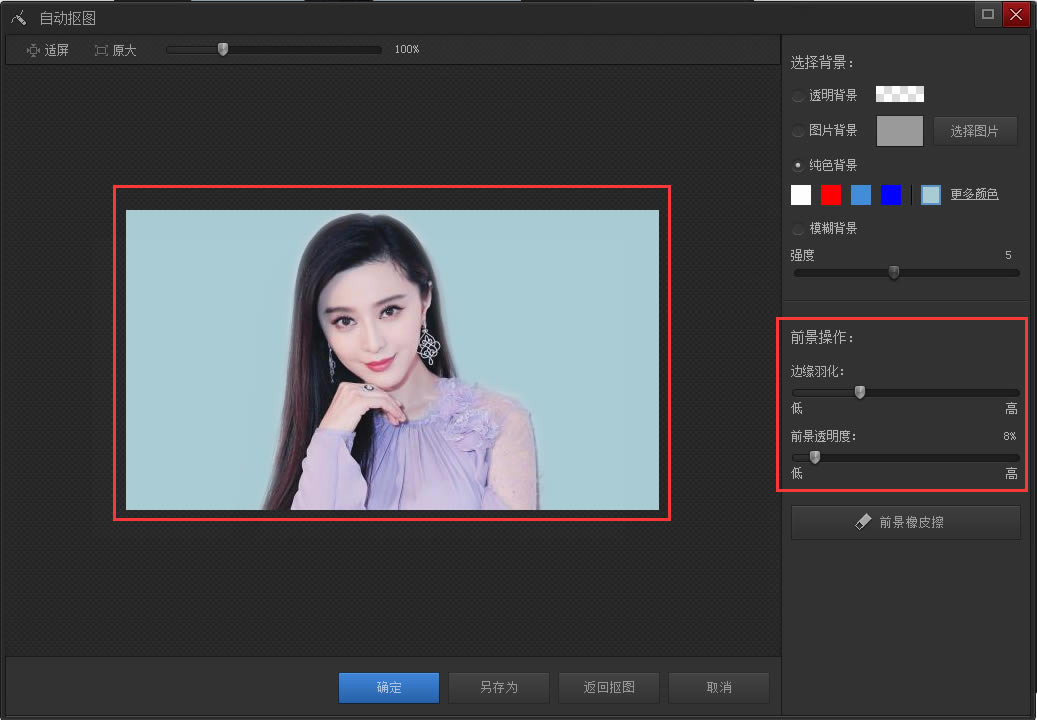
1、打开图片,然后点击”数码暗房“——“人像”——“选择祛斑”。
2、选择“祛斑”后打开,我们先对半径和力量所调整,一般画笔半径要比去除的水印要大,力量设定为130左右。设置好后用鼠标点击水印处,就能看到去除水印的效果了。(注意:为了修改更加完美建议大家点击可放大图像进行编辑,点击下方的小工具调整。还可以点击“对比”查看修改情况。)
3、除了以上利用”数码暗房“——“人像”——“选择祛斑”去除水印外还可以通过画笔来处理,点击画笔打开画笔工具选择矩形工具,在水印处画矩形框选,选择好后将右侧的边线选项去掉勾选,将填充颜色设置为它的边缘色即可。这样也能很简单的将图片的水印去掉,大家可自行选择。水印去除后点击确定保存就好啦。
第一,打开光影魔术手,在光影魔术手的顶部找到并点击打开,根据路径选择需要进行修改的图片
第二,在光影魔术手的右上角有一个数码暗房的选项,点击数码暗房,如图中所示
第三,在数码暗房中有很多的选项,我们找到祛斑或是去红眼,如图中所示
第四,比如我们点击祛斑,然后根据你要去除的文字的大小来选择半径和力量,如图中所示
第五,这个时候会出现一个十字加红色圈的符号,将这个符号移动到你需要去除的文字上,然后反复多次单击鼠标左键
第六,这样我们想要去掉的字就不见了,点击确定,然后进行另存为就可以了
双击打开光影魔术手软件打开要处理的图片,选择上方的工具条的“尺寸”,按所需尺寸输入后确定即可。
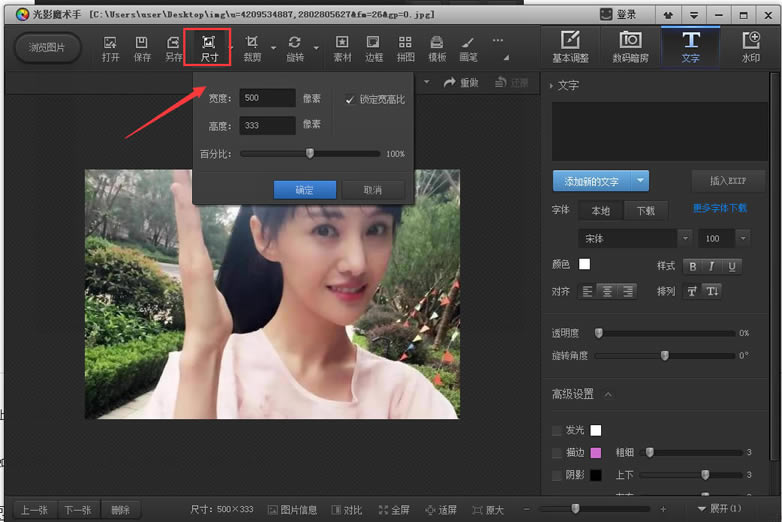
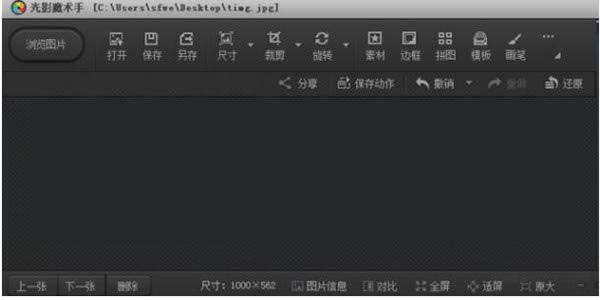
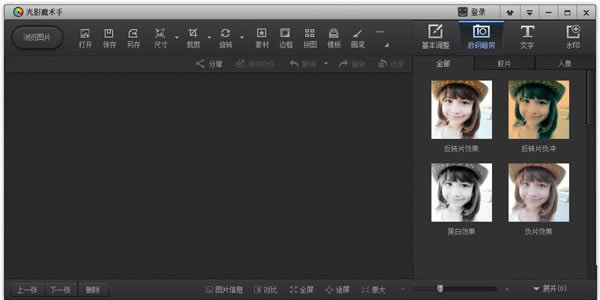
腾讯视频官方版 | 45.34MB
爱奇艺视频官方正式版 | 35.10MB
暴风影音最新版下载 | 50.3MB
酷狗音乐2022下载 | 37MB